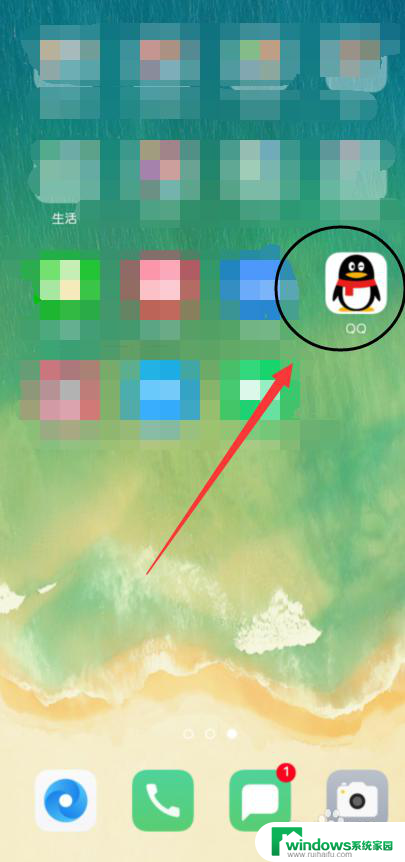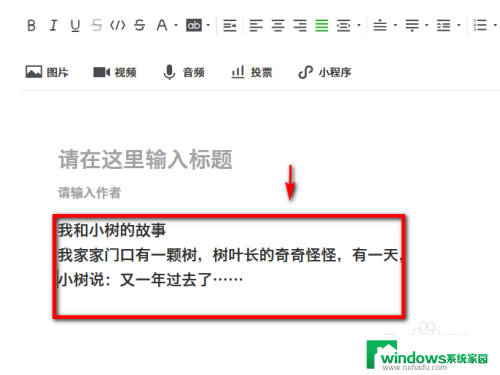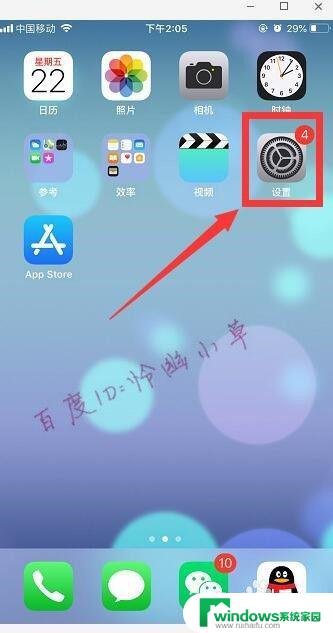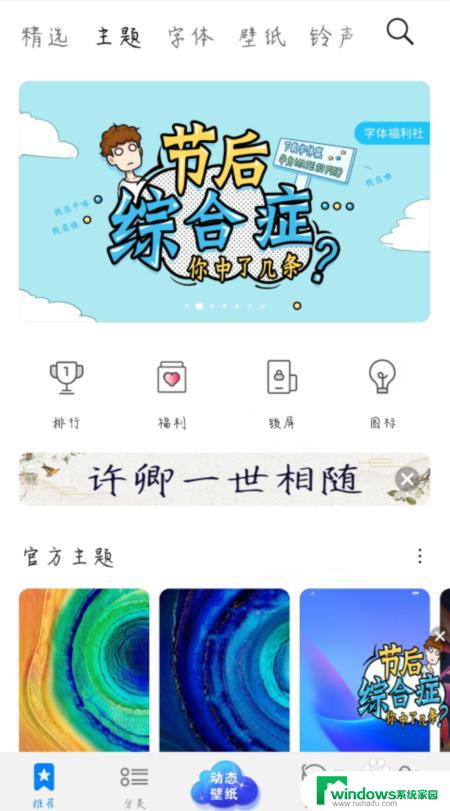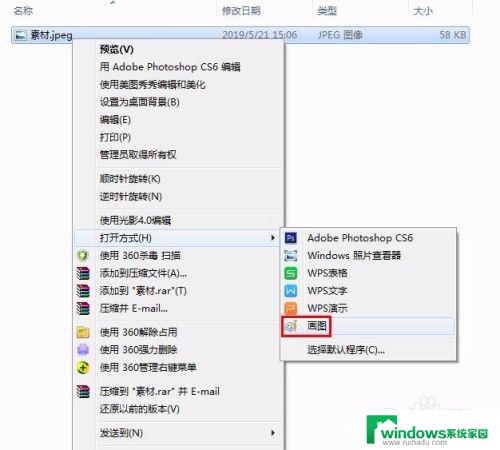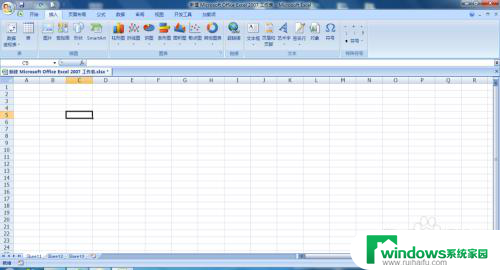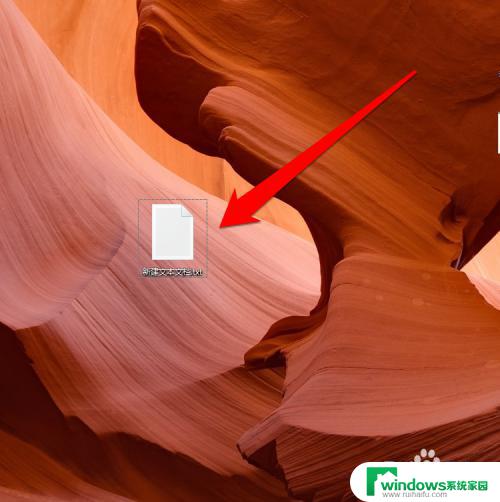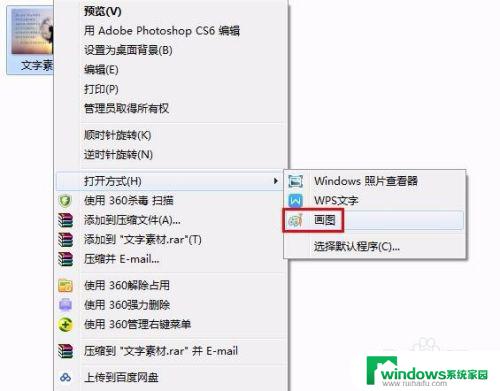ai怎么修改字体 AI里面如何修改字体样式
ai怎么修改字体,现如今随着人工智能(AI)技术的不断发展,它在各个领域的应用也越来越广泛,在设计领域中,AI的作用也日益突出。尤其是在修改字体样式方面,AI为设计师们带来了极大的便利。借助AI技术,设计师们能够轻松地调整和修改字体的样式,使得字体能够更好地与设计作品相融合。AI在字体样式修改方面是如何实现的呢?接下来我们将一起探索AI如何改变字体样式的奥秘。
操作方法:
1.首先,新建文件大小为A4,其余格式不变,点击“确定”,
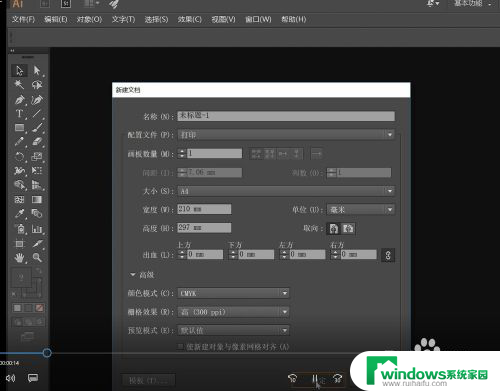
2.打上字体,选择左边工具栏“T”字体工具,放到画板里面,打入字。
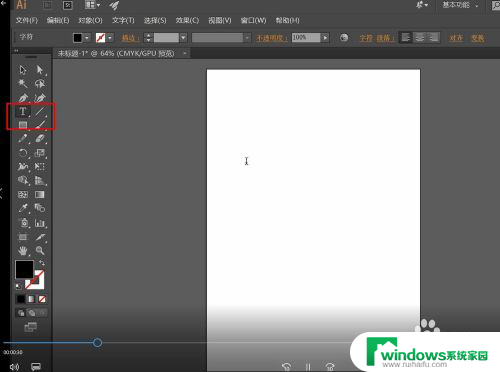
3.改变字体大小,选择上方“字符”,打开,在下拉框中找到字体,大小等属性。
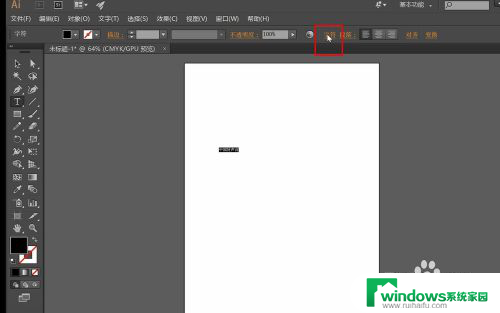
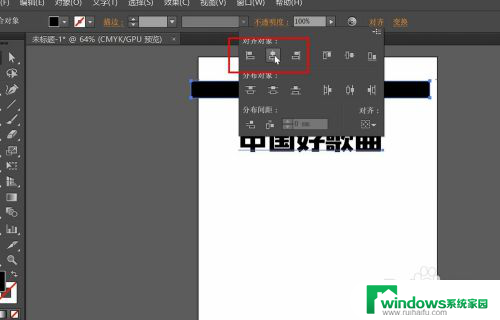
4.如何改变字体位置,这里我们先“矩形工具”。画出一个矩形,选择工具,框选,选择上面的对齐工具“左对齐”、“居中对齐”、“右对齐”等。
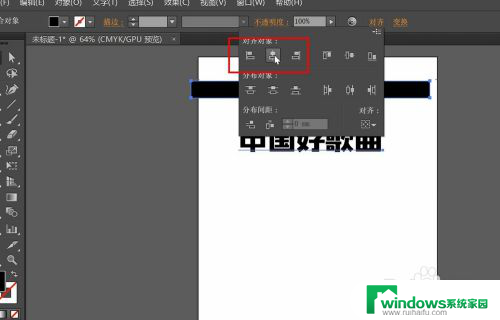
5.右下角也可以操作,左键点击“AI”打开这里面的内容和上面打开是一样的。可以调节属性。
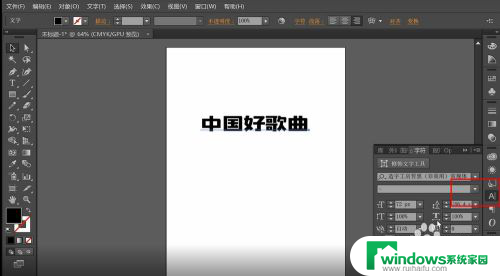
6.选择颜色,这里可以点击左上角。或者下面颜色面板,左键单击,弹出颜色选项框,可以滑动模块就可以啦。
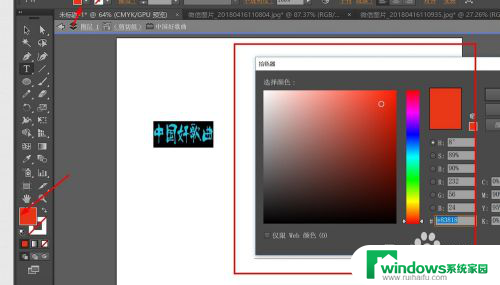
以上是关于如何修改字体的全部内容,如果有遇到相同情况的用户,可以按照以上方法来解决。